
液晶テレビにHDMI接続していたミニPCに、Windows 10をクリーンインストールしたのですが、以前はテレビのスピーカーから音声出力できていたものが、全く音が鳴らない状況に。あれやこれやと設定画面で確認していたのですが、基本を見落としていました。
今回は、HDMI接続した液晶テレビから音声が出力されない状態から復旧した手段を記載します。
液晶テレビを再生する既定のデバイスとする
HDMI接続した液晶テレビから音声出力が可能(復旧)となった手段は見出しのとおりですが、「今までこの設定をしなくとも音声出力できたのに」と妙な気分です。
▼液晶テレビから音声出力が可能(復旧)となった手段はこちら。
何かの弾み?で、液晶テレビではなく、USB Audio Deviceが音声再生の既定のデバイスとなっていたものでした。これを以下の画像のとおり、液晶テレビを既定のデバイスとすることにより、即音声出力可能に。
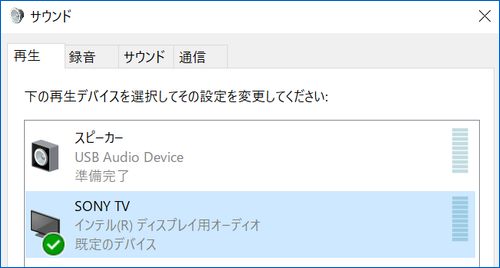
これまでは上記の設定をすることなく音声出力できたために、ここにたどり着くまでかなりの時間を要しました。これまでの対応の経過は以下です。
▼まずは音声関連のドライバーが機能していないことを疑い、赤枠のドライバーを何度も確認。当初からドライバーは正常で機能していたのですが。
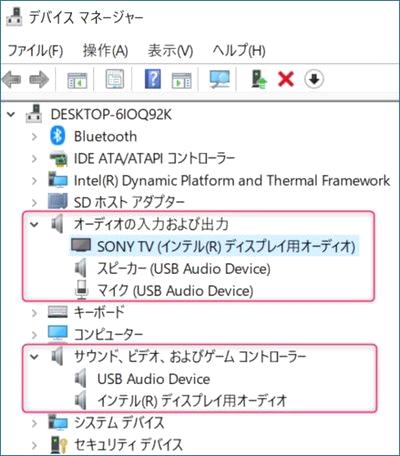
▼結局、対応すべき設定は以下の「サウンド」「再生」タブにある、再生デバイスを液晶テレビとすることだったのですが、「準備完了」の言葉を「音声出力時には勝手にオンになる」と思い込み、何度もこの設定画面を素通りしていました。
下の赤枠を操作し、液晶テレビを再生の既定のデバイスとすることで設定完了。無事、液晶テレビのスピーカーから音声出力となりました。
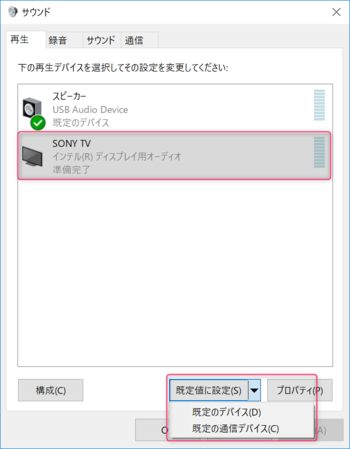
▲上のサウンドの設定画面は、「コントロールパネル」「ハードウェアとサウンド」「サウンド」「オーディオデバイスの管理」から推移します。
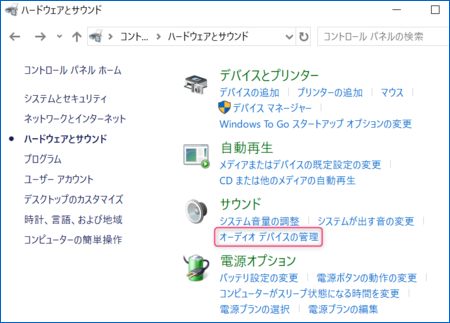


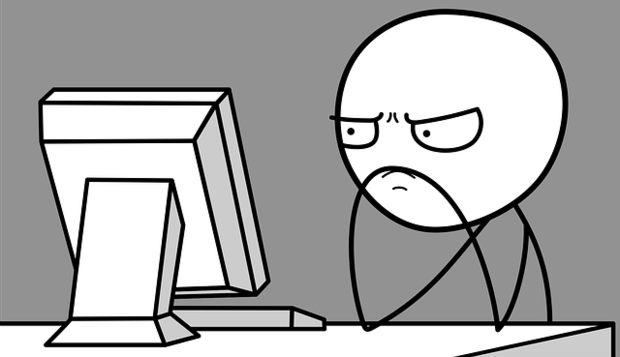
コメント